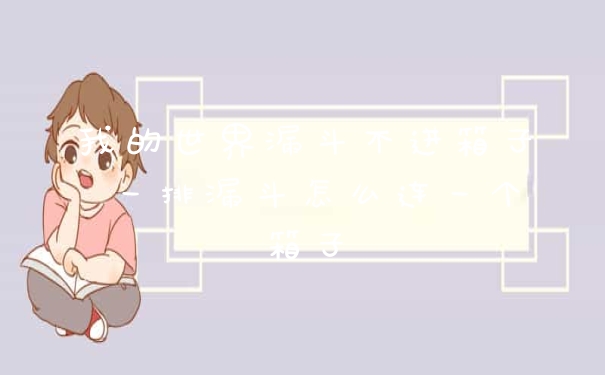相信不少win11用户在使用微软公司更新的新版本中会遇到cpu锁频的问题,下面就由我来给大家带来win11cpu锁频的解决方法,让我们一起来看看吧。
方法一:
1、首先确保是真的被锁频了。
2、如果cpu速度持续低于某个非正常值才是锁频。

3、如果是真的被锁频,就打开“控制面板”
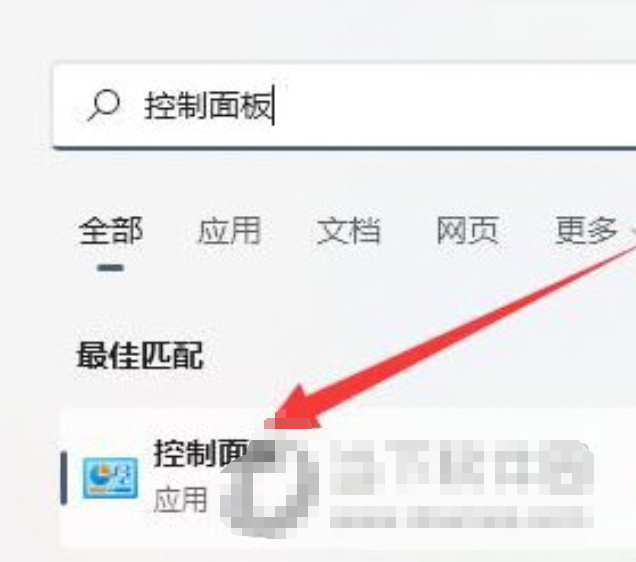
4、然后进入“电源选项”
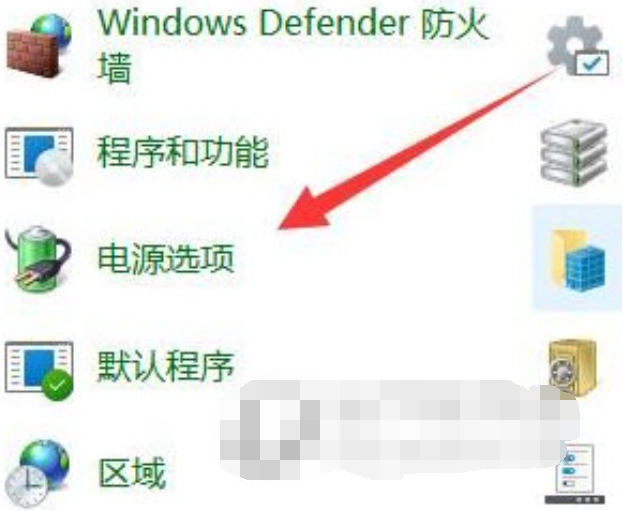
5、在其中找到使用的计划,并点击“更改计划设置”
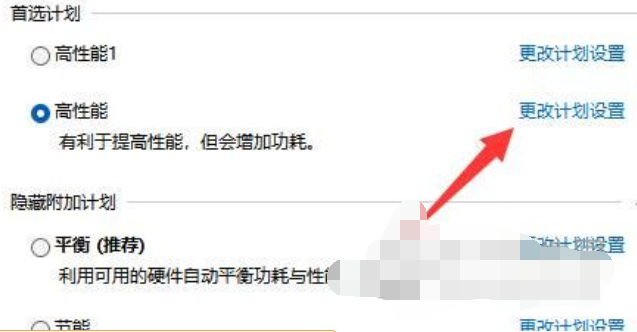
6、随后点击“更改高级电源设置”
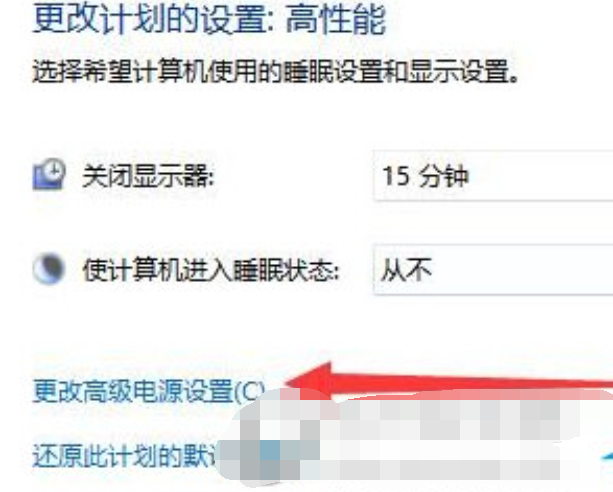
7、最后在其中将处理器状态都改成“100%”并保存即可解决。
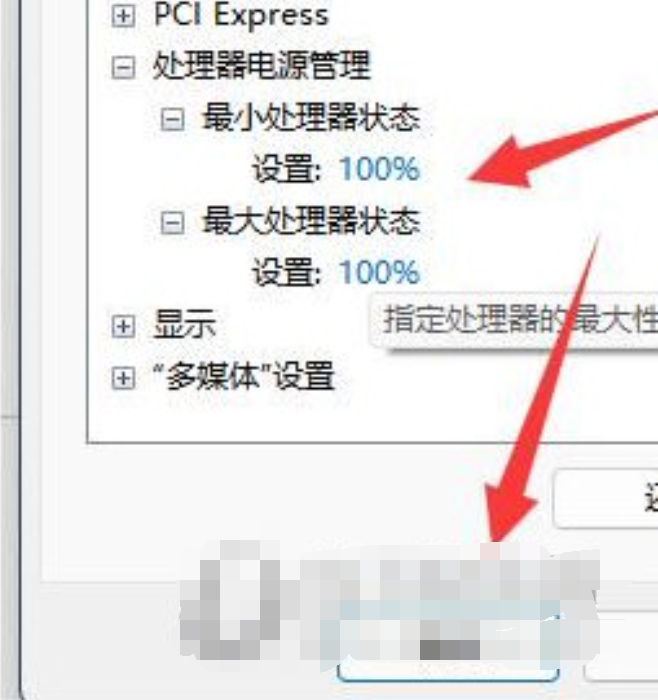
方法二:
1、如果还是不行那可能是cpu出现了静电。
2、我们只要拆开主机,找到主板电池拆下来放下电再安装回去即可。

以上就是win11cpu锁频的解决方法,总的来说还是需要一定的动手能力的,学会的小伙伴可以去尝试一下看看有没有帮助。
更多相关资讯
相信不少win11用户在使用微软公司更新的新版本中会遇到cpu锁频的问题,下面就由我来给大家带来win11cpu锁频的解决方法,让我们一起来看看吧。方法一:1、…
相信不少win11用户在使用微软公司更新的新版本中会遇到cpu锁频的问题,下面就由我来给大家带来win11cpu锁频的解决方法,让我们一起来看看吧。方法一:1、…
相信不少win11用户在使用微软公司更新的新版本中会遇到cpu锁频的问题,下面就由我来给大家带来win11cpu锁频的解决方法,让我们一起来看看吧。方法一:1、…